Hvordan registrere konto på OKX
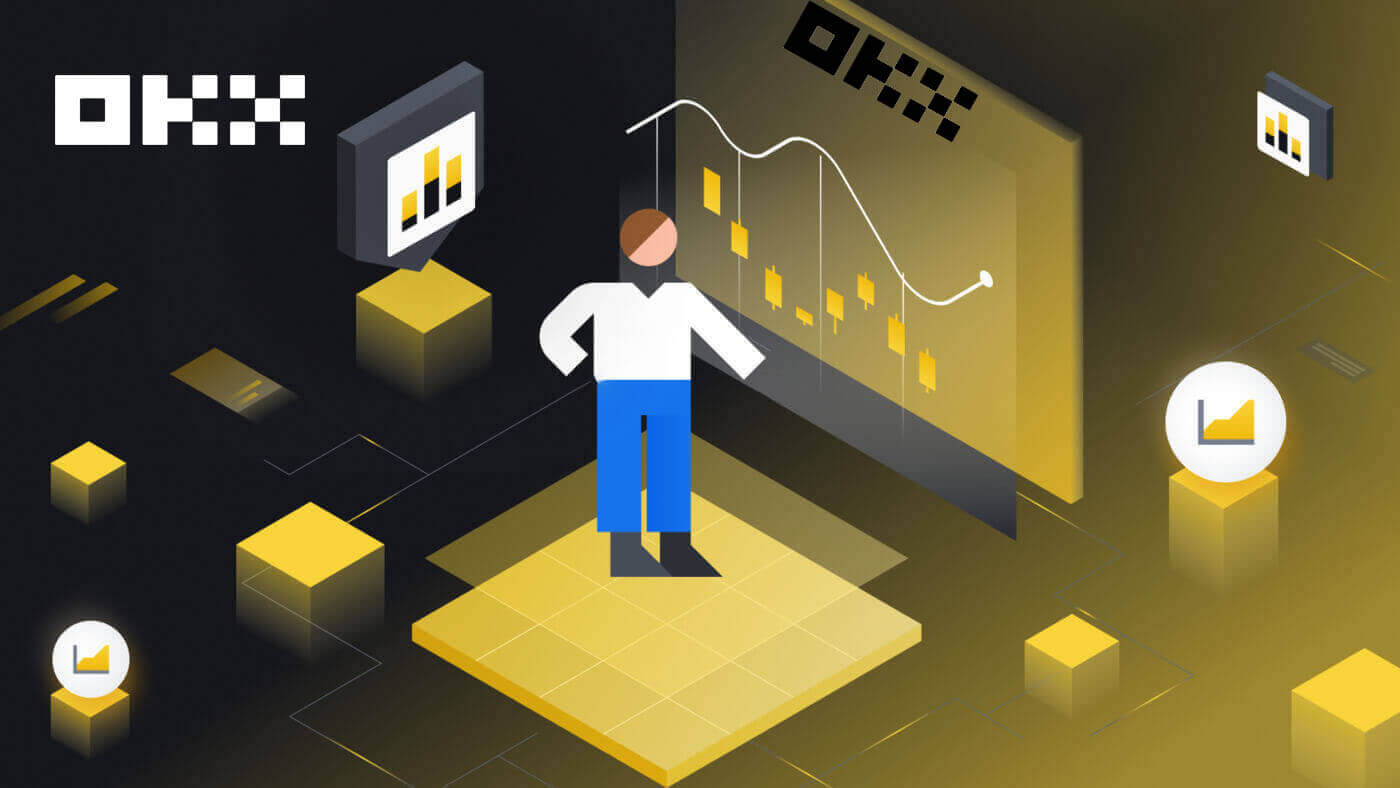
Hvordan registrere en konto på OKX med e-post
1. Gå til OKX og klikk på [ Registrer deg ] i øvre høyre hjørne. 
2. Du kan utføre OKX-registrering via et sosialt nettverk (Google, Apple, Telegram, Wallet) eller manuelt angi dataene som kreves for registreringen.  3. Skriv inn e-postadressen din og klikk på [Sign up]. Du vil få tilsendt en kode til e-posten din. Sett koden i mellomrommet og trykk [Neste].
3. Skriv inn e-postadressen din og klikk på [Sign up]. Du vil få tilsendt en kode til e-posten din. Sett koden i mellomrommet og trykk [Neste]. 
4. Skriv inn telefonnummeret ditt og trykk [Bekreft nå]. 
5. Skriv inn koden som er sendt til telefonen din, klikk på [Neste]. 
6. Velg ditt bostedsland, kryss av for å godta vilkårene for bruk og klikk på [Neste]. Vær oppmerksom på at boligen din må samsvare med den på ID-en eller adressebeviset. Hvis du endrer land eller region du bor i etter bekreftelse, vil det kreve ytterligere bekreftelse. Klikk på [Bekreft]. 

7. Deretter oppretter du et sikkert passord for kontoen din. 
Merk:
- Passordet ditt må inneholde 8-32 tegn
- 1 liten bokstav
- 1 stor bokstav
- 1 tall
- 1 spesialtegn f.eks ! @ # $ %
8. Gratulerer, du har registrert deg på OKX. 
Slik registrerer du en konto på OKX hos Apple
Videre kan du registrere deg ved å bruke Single Sign-On med Apple-kontoen din. Hvis du ønsker å gjøre det, følg disse trinnene:
1. Gå til OKX og klikk på [ Registrer ].  2. Velg [Apple]-ikonet, et popup-vindu vises, og du vil bli bedt om å logge på OKX med Apple-kontoen din.
2. Velg [Apple]-ikonet, et popup-vindu vises, og du vil bli bedt om å logge på OKX med Apple-kontoen din. 
3. Skriv inn Apple ID og passord for å logge på OKX. Fullfør autentiseringsprosessen. 

4. Klikk på [Fortsett]. 
5. Velg ditt bostedsland, kryss av for å godta vilkårene for bruk og klikk på [Neste]. Vær oppmerksom på at boligen din må samsvare med den på ID-en eller adressebeviset. Hvis du endrer land eller region du bor i etter bekreftelse, vil det kreve ytterligere bekreftelse.
6. Etter det blir du automatisk omdirigert til OKX-plattformen. 
Hvordan registrere en konto på OKX med Google
Du har også muligheten til å registrere kontoen din via Gmail, og du kan gjøre det med bare noen få enkle trinn:
1. Gå over til OKX og klikk på [ Registrer deg ].  2. Klikk på [Google]-knappen.
2. Klikk på [Google]-knappen. 
3. Et påloggingsvindu åpnes der du legger inn e-post eller telefon. Klikk deretter på [Neste] 
4. Skriv inn passordet for Gmail-kontoen din og klikk på [Neste]. Bekreft at du logger på 

5. Velg ditt bostedsland, merk av for å godta vilkårene for bruk og klikk på [Neste]. Etter det blir du automatisk omdirigert til OKX-kontoen din. 

Hvordan registrere en konto på OKX med Telegram
1. Gå over til OKX og klikk på [ Registrer deg ].  2. Klikk på [Telegram]-knappen.
2. Klikk på [Telegram]-knappen.  3. Et påloggingsvindu åpnes der du legger inn telefonnummeret ditt. Klikk deretter på [Neste].
3. Et påloggingsvindu åpnes der du legger inn telefonnummeret ditt. Klikk deretter på [Neste]. 
4. Åpne Telegram og bekreft. 

5. Klikk på [Godta] for å bekrefte registreringen. 
6. Skriv inn e-post eller telefonnummer for å koble OKX-kontoen din til Telegram. Klikk deretter på [Neste].  7. Klikk på [Opprett konto]. Skriv inn koden som er sendt til e-posten din og klikk på [Neste].
7. Klikk på [Opprett konto]. Skriv inn koden som er sendt til e-posten din og klikk på [Neste]. 

8. Velg ditt bostedsland, kryss av for å godta vilkårene for bruk og klikk på [Neste]. Da vil du registrere OKX-kontoen din! 

Slik registrerer du en konto på OKX-appen
Mer enn 70% av handelsmenn handler markedene på telefonene sine. Bli med dem for å reagere på hver markedsbevegelse som skjer.
1. Installer OKX-appen på Google Play eller App Store . 
2. Klikk på [Sign up]. 
3. Velg en registreringsmetode, du kan velge mellom E-post, Google-konto, Apple ID eller Telegram. 
Registrer deg med e-postkontoen din:
4. Legg inn e-posten din og klikk på [Sign up]. 
5. Skriv inn koden som er sendt til e-posten din, og klikk deretter på [Neste]. 
6. Skriv inn mobilnummeret ditt, klikk på [Bekreft nå]. Deretter legger du inn koden og klikker på [Neste]. 

7. Velg ditt bostedsland, merk av for å godta vilkårene og tjenesten, og klikk deretter på [Neste] og [Bekreft]. 

8. Velg passordet ditt. Klikk deretter på [Neste]. 
9. Gratulerer! Du har opprettet en OKX-konto. 
Registrer deg med Google-kontoen din:
4. Velg [Google]. Du vil bli bedt om å logge på OKX med Google-kontoen din. Du kan bruke dine eksisterende kontoer eller bruke en annen. Klikk på [Fortsett] for å bekrefte kontoen du valgte. 


5. Velg ditt bostedsland og du har opprettet en OKX-konto. 

Registrer deg med Apple-kontoen din:
4. Velg [Apple]. Du vil bli bedt om å logge på OKX med Apple-kontoen din. Trykk på [Fortsett]. 

5. Velg ditt bostedsland og du har opprettet en OKX-konto. 

Registrer deg med ditt Telegram:
4. Velg [Telegram] og klikk på [Fortsett]. 

5. Skriv inn telefonnummeret ditt og klikk på [Neste], og sjekk deretter bekreftelsen på Telegram-appen. 

6. Velg ditt bostedsland og du har opprettet en OKX-konto. 

Ofte stilte spørsmål (FAQ)
SMS-kodene mine fungerer ikke på OKX
Prøv disse rettelsene først for å sjekke om du kan få koder til å fungere igjen:
- Automatiser mobiltelefonens tid. Du kan gjøre det i enhetens generelle innstillinger:
- Android: Innstillinger Generell administrasjon Dato og klokkeslett Automatisk dato og klokkeslett
- iOS: Innstillinger Generelt Dato og klokkeslett Still inn automatisk
- Synkroniser mobiltelefon- og skrivebordstider
- Tøm OKX-mobilappbufferen eller stasjonær nettleserbuffer og informasjonskapsler
- Prøv å skrive inn koder på forskjellige plattformer: OKX-nettsted i nettleseren på datamaskinen, OKX-nettstedet i mobilnettleseren, OKX-nettstedet for skrivebordet eller OKX-mobilappen
Hvordan endrer jeg telefonnummeret mitt?
På appen
- Åpne OKX-appen, gå til brukersenter og velg Profil
- Velg Brukersenter øverst til venstre
- Finn Sikkerhet og velg Sikkerhetssenter før du velger Telefon
- Velg Endre telefonnummer og skriv inn telefonnummeret ditt i feltet Nytt telefonnummer
- Velg Send kode i både SMS-koden sendt til nytt telefonnummer og SMS-koden sendt til gjeldende telefonnummer. Vi sender en 6-sifret bekreftelseskode til både det nye og nåværende telefonnummeret ditt. Skriv inn koden tilsvarende
- Skriv inn tofaktorautentiseringskoden (2FA) for å fortsette (hvis noen)
- Du vil motta en e-post/SMS-bekreftelse når du har endret telefonnummeret ditt
På internett
- Gå til Profil og velg Sikkerhet
- Finn Telefonbekreftelse og velg Endre telefonnummer
- Velg landskoden og skriv inn telefonnummeret ditt i feltet Nytt telefonnummer
- Velg Send kode både i feltene Ny telefon SMS-bekreftelse og Gjeldende SMS-bekreftelse. Vi sender en 6-sifret bekreftelseskode til både det nye og nåværende telefonnummeret ditt. Skriv inn koden tilsvarende
- Skriv inn tofaktorautentiseringskoden (2FA) for å fortsette (hvis noen)
- Du vil motta en e-post/SMS-bekreftelse når du har endret telefonnummeret ditt
Hva er underkonto?
En underkonto er en sekundær konto koblet til din OKX-konto. Du kan opprette flere underkontoer for å diversifisere handelsstrategiene dine og redusere risikoen. Underkontoer kan brukes til spot, spot gearing, kontraktshandel og innskudd for standard underkontoer, men uttak er ikke tillatt. Nedenfor er trinnene for å opprette en underkonto.
1. Åpne OKX-nettstedet og logg inn på kontoen din, gå til [Profil] og velg [Underkontoer].  2. Velg [Opprett underkonto].
2. Velg [Opprett underkonto].  3. Fyll inn "Påloggings-ID", "Passord" og velg "Kontotype"
3. Fyll inn "Påloggings-ID", "Passord" og velg "Kontotype"
- Standard underkonto : du kan gjøre handelsinnstillinger og aktivere innskudd til denne underkontoen
- Underkonto for administrert handel : du kan gjøre handelsinnstillinger

4. Velg [Send alle] etter å ha bekreftet informasjonen. 
Merk:
- Underkontoer vil arve hovedkontoens nivånivå samtidig med opprettelsen, og den vil oppdateres daglig i henhold til hovedkontoen din.
- Generelle brukere (Lv1 - Lv5) kan opprette maksimalt 5 underkontoer; for andre nivåbrukere kan du se nivåtillatelsene dine.
- Underkontoer kan bare opprettes på nettet.



